브라우저에서 마우스 가운데 클릭으로 수행두 가지 매우 유용한 기능; 새 탭에서 링크를 열 수 있으며 클릭하면 탭이 닫힙니다. 불행히도 가운데 클릭 버튼은 데스크탑에서 아무 것도 수행하지 않습니다. 폴더 팝업 뿐만 아니라 넣어 작은 Windows 유틸리티입니다마우스 가운데 버튼으로 사용하기 편리하지만 폴더를 매우 쉽게 열 수 있습니다. 이 유틸리티는 마우스로 중간 클릭 할 때 상황에 맞는 메뉴를 표시합니다. 이 메뉴에는 데스크탑, 문서, 사진, 내 컴퓨터, 네트워크 환경, 제어판 및 휴지통 폴더 및 C 드라이브, Windows 폴더 및 프로그램 파일에 빠르게 액세스 할 수있는 옵션이 있습니다. 사전 설정이 충분하지 않은 경우 원하는 폴더를 추가 할 수 있습니다. 터치 패드에만 의존하는 경우 FoldersPopUp의 사용자 정의 가능한 바로 가기 키를 대신 사용할 수 있습니다.
FoldersPopUp을 설치하면설치가 완료되면 시스템 트레이. 어디서나 중간 클릭; 바탕 화면 또는 폴더에 기본적으로 추가 된 3 개의 폴더가있는 메뉴가 나타납니다. '특수 폴더'옵션은 데스크탑, 문서 폴더, 사진 라이브러리, 내 컴퓨터, 네트워크 환경, 제어판 및 휴지통에 액세스하기위한 하위 메뉴를 엽니 다. 이 하위 메뉴 옵션은 변경할 수 없지만 주 메뉴에 추가 된 폴더를 추가하거나 제거 할 수 있습니다.
유틸리티에서 설정 창을 엽니 다시스템 트레이 아이콘. '추가'를 클릭하고 추가하려는 폴더로 이동하십시오. 선택하고‘확인’을 클릭하십시오. 폴더 이름을 입력하십시오 (이전에 수행 한 작업은 경로를 정의한 것이며 FoldersPopUp은 폴더 이름을 지정해야합니다). 이름을 입력 한 후 '확인'을 클릭 한 다음 기본 설정 창에서 '저장'을 클릭하여 변경 사항을 적용하십시오.
폴더 위치를 제거하려면 간단히 선택하십시오설정 목록에서 '제거'를 클릭하십시오. 사물을 정리하기 위해 폴더 사이에 구분 기호를 추가 할 수 있습니다. 폴더 이름과 위치를 편집하고 순서를 변경할 수 있습니다.
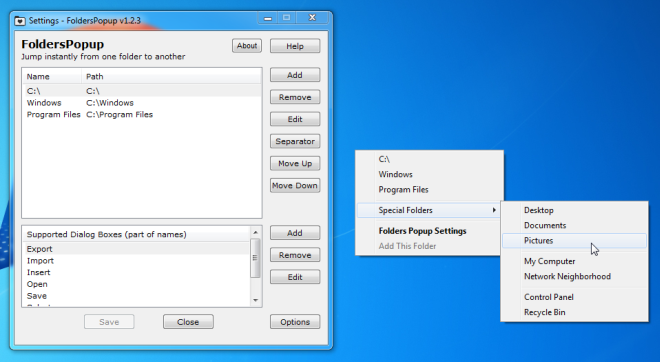
키보드 단축키를보고 편집하려면설정 창의 '옵션'. Shifts 키를 누른 상태에서 마우스 가운데 버튼을 클릭하면 폴더 팝업이 새 Windows 탐색기 창을 열고, Win + K 바로 가기는 가운데 클릭 메뉴를 열고, Shift + Win + K는 새 Windows 탐색기 창을 열고, Shift + Windows + F를 엽니 다. 바로 가기가 유틸리티 설정을 엽니 다.
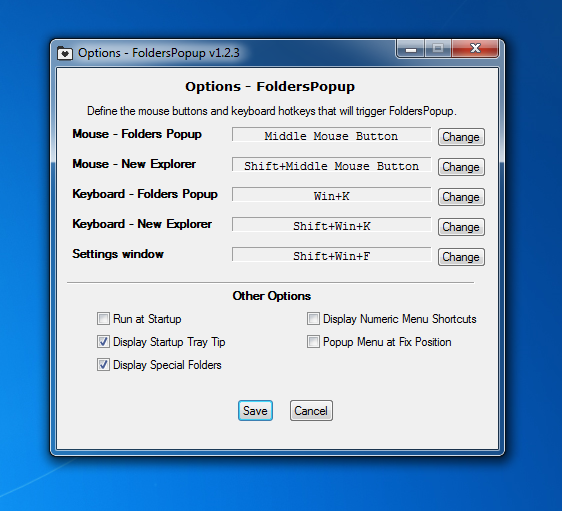
유틸리티는 시작할 때 실행되도록 설정할 수 있습니다.'고정 위치에서 팝업 메뉴'를 선택하고 X 및 Y 화면 좌표로 위치를 정의하여 메뉴의 위치를 고정 할 수 있습니다. 탐색에 키보드 만 사용하려는 경우 키보드 단축키 Windows + K를 사용하여 메뉴를 표시하고 '숫자 메뉴 단축키 표시'옵션을 선택하여 메뉴에 나열된 폴더를 시작하기위한 키보드 단축키를 활성화 할 수 있습니다. 그런 다음 각 폴더 항목에는 번호가 수반되며이 번호를 누르면 해당 폴더가 열립니다.
이 개념의 단순성은 우수하고브라우저에서 가운데 클릭 버튼의 기능에 이미 익숙한 사람에게는 FolderPopUp이 더 사용하기 쉽습니다. 그래도 작은 메모; 이 유틸리티는 탐색을 용이하게하기위한 것이며 메뉴에 EXE 파일을 추가 할 수 없기 때문에 파일 실행기가 아닙니다.
FolderPopUp 다운로드
[LifeHacker를 통해]













코멘트